如何利用excel加法公式计算数据之和
发布时间:2020年12月16日 14:01
硬件型号:联想小新Air15
系统版本:win10
软件版本:excel 2019
在excel表格里,经常会遇到统计数据的工作,那么你知道如何利用excel加法公式计算数据之和吗?
计算数据之和是我们在工作中经常遇见的,我们可以运用函数SUM来计算结果,也可以选中后利用工具栏中的“自动求和”来计算。下面小编给大家分别介绍一下。
运用函数SUM加法公式计算数据之和:
随便打开一个空白的excel文档,在上面输入几组数字,如下图显示:
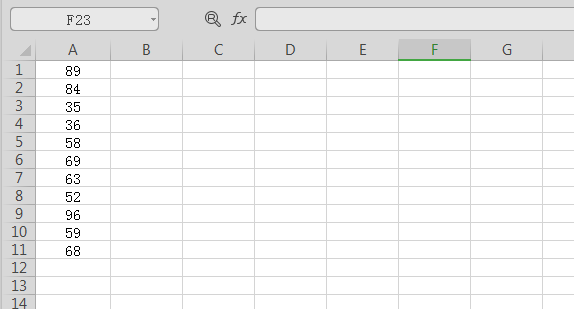
在需要进行加法运算的格子里输入“=”。然后选择所要进行的单元格,填上“+”号,在选好另一项,重复操作这些步骤。如图所示:
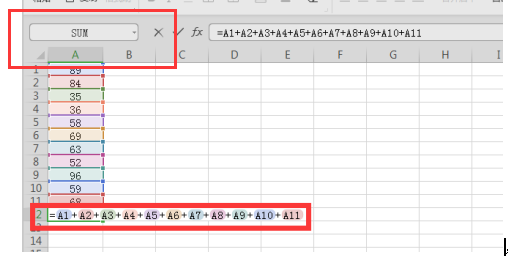
我们看见上面的公式中就显示A1到A11的加法算式,然后我们按回车键就会在A12单元格内显示A1到A11的加法之和。
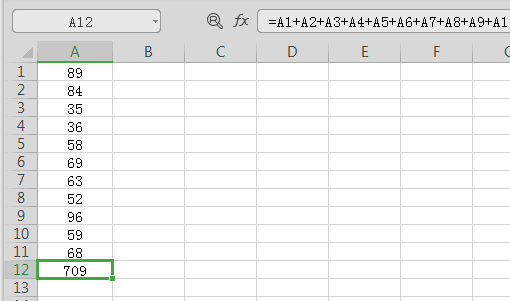
如果所要进行加法运算的数据都在同一列,且计算结果也在该列,则选定显示结果的单元格。
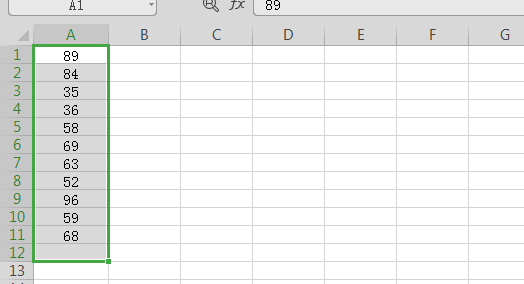
单击右上角“自动求和”栏。选定的单元格内会自动生成加法程序。
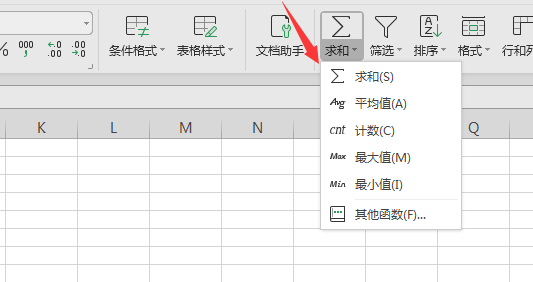
按下“enter”键,完成计算。
其实如何利用excel加法公式计算数据之和这个问题不难,因为在我们做数据表格的时候基本都会遇得到,只要自己找对方法来解决,然后记住方法是什么,在下一次遇到同样问题的时候,你就会觉得豁然开朗了,感兴趣的小伙伴快来看看吧。



